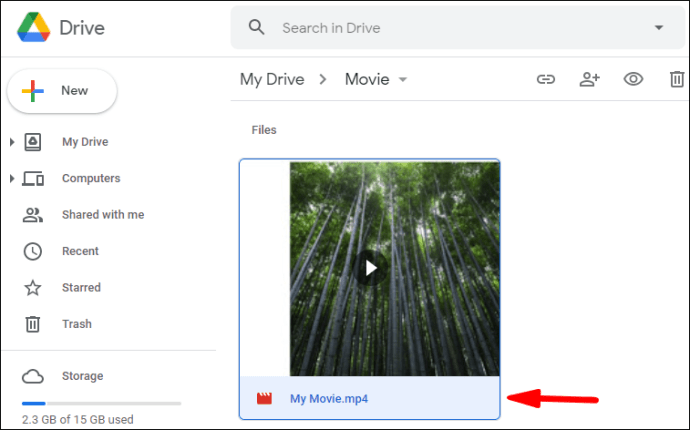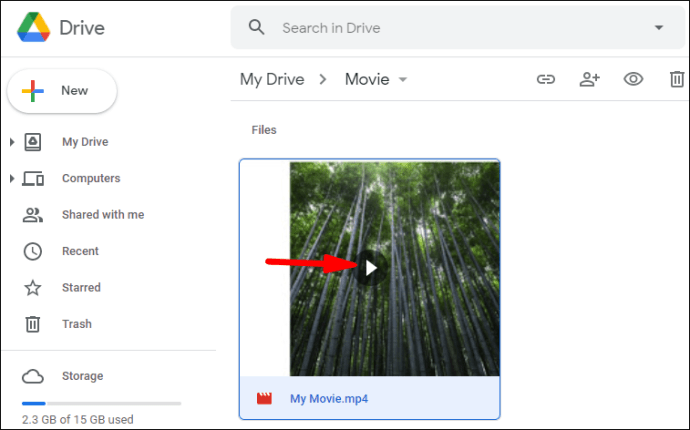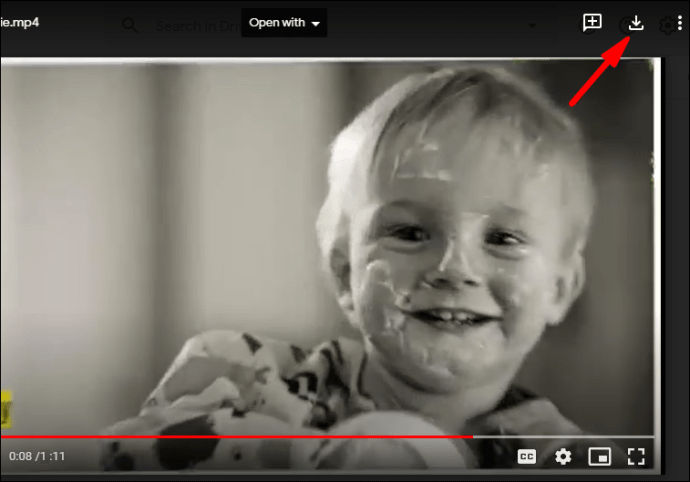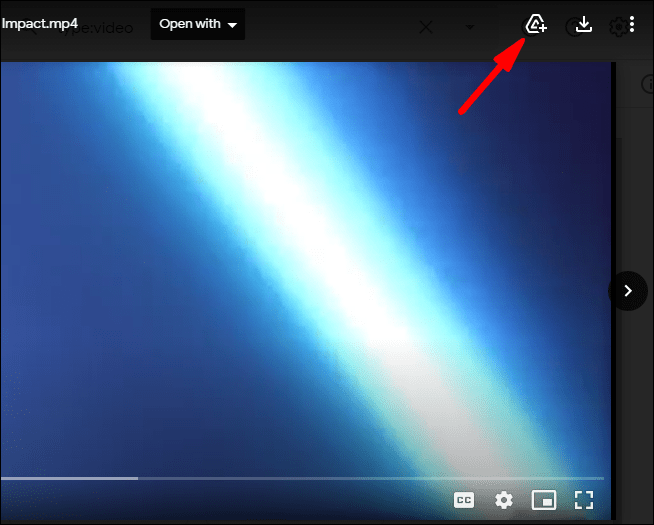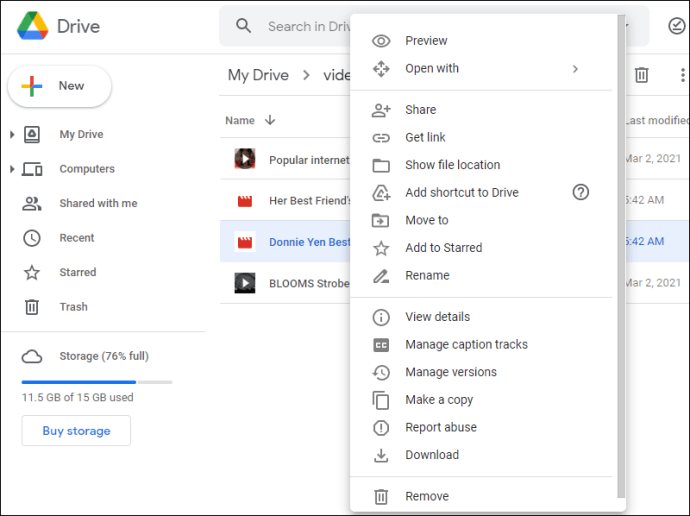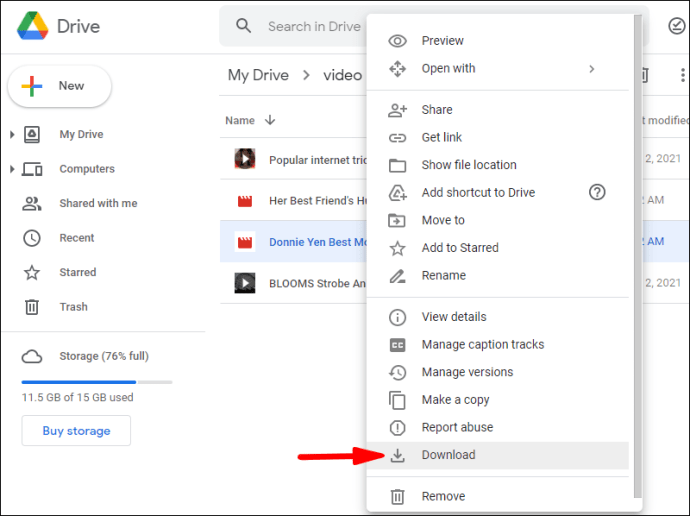Диск Google – це безпечний спосіб безкоштовного завантаження фільмів. Хмарний засіб може зберігати різноманітні файли, включаючи фільми, аудіо та фотографії. Якщо ви вже завантажили фільми з файлу Google, вони будуть у вашому «Мій диск» на Google Диску.

У цій статті ми покажемо вам, як знайти та завантажити всі ваші файли фільмів із вашого Google Диска за допомогою покрокового посібника. Крім того, ми відповімо на деякі поширені запитання з цієї теми.
Як знайти та завантажити всі ваші фільми з Google Drive?
Щоб завантажити файли фільмів з Google Диска, спочатку потрібно знайти фільм або фільми, які ви хочете переглянути. Коли ви знайшли на Google Диску посилання на фільм, який хочете переглянути, виконайте наведені нижче дії.
- Натисніть або виберіть посилання, щоб відкрити файл фільму на екрані програвача.
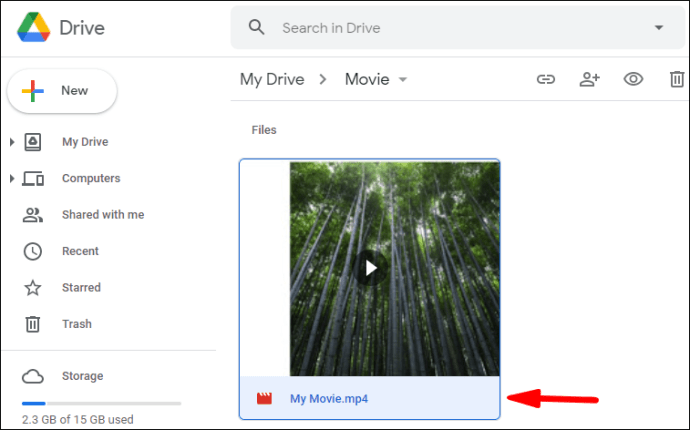
- Натисніть «Відтворити», щоб переглянути фільм.
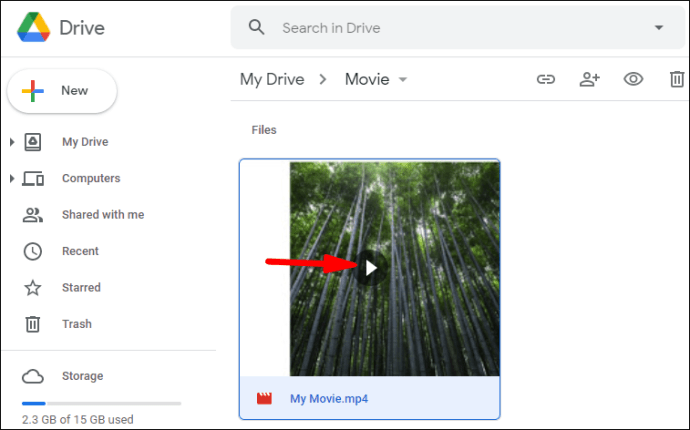
- Натисніть піктограму «Завантажити», щоб завантажити файл фільму на Мій диск Google.
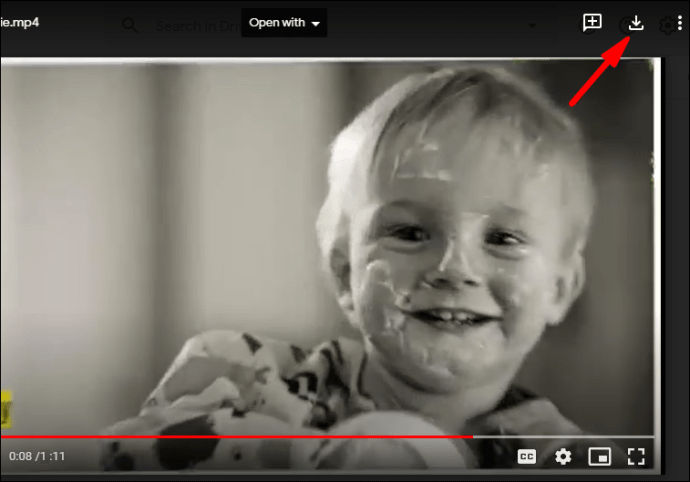
Тепер ви можете дивитися фільм, не зберігаючи його.
Якщо ви хочете зберегти фільм на диску Google перед його завантаженням:
- Знайдіть і виберіть фільм, який хочете завантажити.
- Натисніть значок «Додати на мій диск».
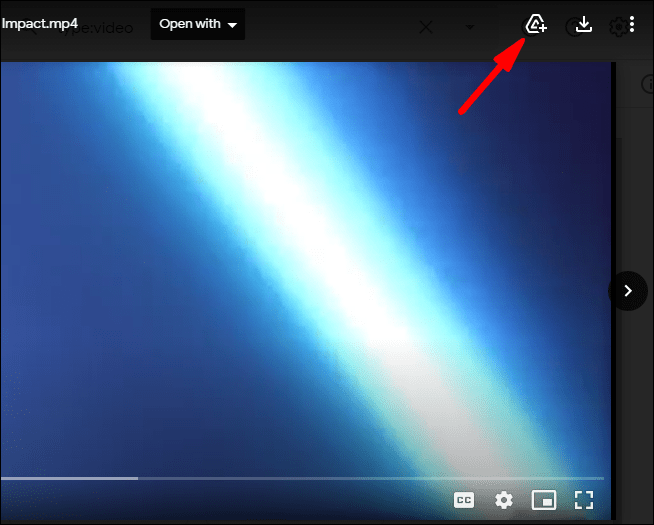
Якщо ви хочете переглянути збережений фільм:
- Відкрийте «Меню додаткових параметрів», клацнувши правою кнопкою миші або двічі клацнувши на файлі фільму, який ви вибрали.
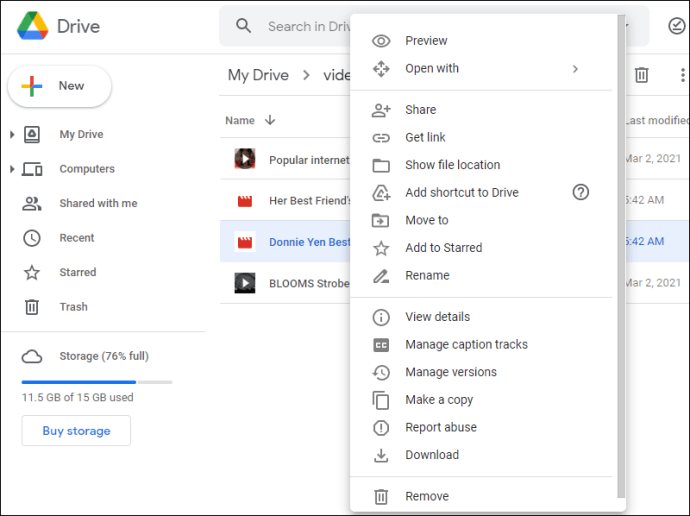
- Виберіть «Завантажити», а потім виберіть файл або помістіть його на свій комп’ютер, де ви хочете зберегти фільм.
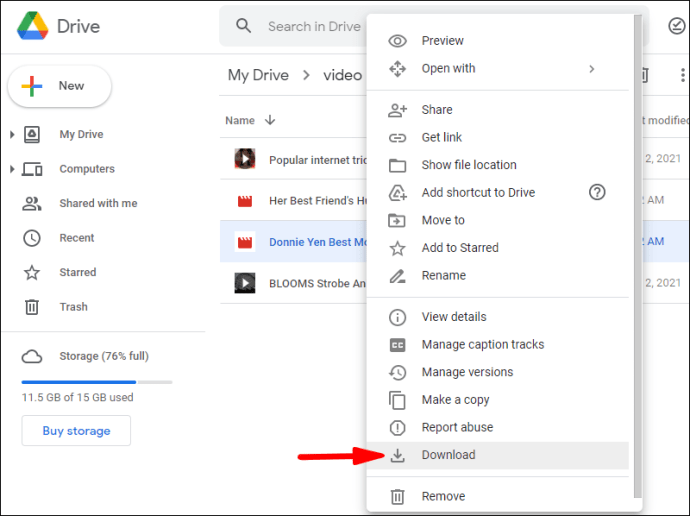
Примітка: Якщо ви користуєтеся Windows/ПК і хочете завантажити більше одного файлу фільму, натисніть Ctrl, а потім клацніть файли, які потрібно завантажити. Користувачам MacBook потрібно натиснути Command, а потім натиснути на файли.
Додаткові поширені запитання
Як знайти фільми на Google Диску?
Дивитися фільми на Google Диску дуже просто, якщо ви знаєте як. Крім того, ви можете створити власну бібліотеку, зберігаючи фільми у файлі після їх завантаження.
Спочатку виберіть фільм, який ви хочете подивитися. Давайте візьмемо Попелюшку як приклад. Потім зробіть наступне:
1. Знайдіть у Google сайт «drive.google.com Cinderella».

2. Виберіть версію Попелюшки, яку ви хочете подивитися.

Тепер у вас є два варіанти: Варіант 1: Перегляд без збереження. Варіант 2: Збережіть, а потім подивіться.
Щоб зберегти фільм, виконайте крок 3:
3. Після завантаження натисніть на картинку/іконку «Додати ярлик на Диск».
4. Виберіть папку, в яку хочете зберегти фільм на Google Диску, а потім збережіть.
Примітка: Перед завантаженням перевірте безпеку фільму та перевірте його на наявність вірусів, оскільки Google не може цього зробити, якщо файл фільму перевищує максимальний розмір.
Як завантажити всі файли з Google Drive?
Якщо ви хочете завантажити файл або більше одного файлу, виконайте наведені нижче дії.
1. Перейдіть до свого облікового запису.
2. Натисніть на файл, який потрібно завантажити.
3. Клацніть правою кнопкою миші та виберіть Завантажити.
Примітка: Якщо ви хочете завантажити більше одного файлу, користувачам Windows потрібно натиснути Ctrl, а потім клацнути потрібні файли. Користувачам MacBook потрібно натиснути Command, а потім натиснути на файли.
Чи можете ви завантажити спільний файл із Google Диска?
Ви можете завантажити спільний файл або папку. Щоб завантажити, виконайте такі дії:
1. Перейдіть до свого облікового запису.
2. У головному меню (ліворуч на екрані) клацніть «Надійшло зі мною».

3. Якщо ви користуєтеся Windows/ПК, клацніть правою кнопкою миші файл або папку, які потрібно завантажити. Користувачі MacBook повинні натиснути Ctrl, а потім клацнути.
4. Натисніть «Завантажити».

Хто завантажив файл з мого Google Диска?
Щоб побачити, хто завантажив файл на ваш Мій Google Диск, перейдіть на сторінку “Журнал аудиту диска». Журнал зберігає списки кожного разу, коли хтось використовує ваш «домен» для перегляду та/або завантаження одного з ваших файлів. Щоб отримати доступ до журналу аудиту Диска, виконайте наведені нижче дії.
1. Перейдіть до свого облікового запису.
2. Натисніть Звіти.
3. Натисніть на Аудит.
4. Натисніть Диск.
У журналі відображатимуться такі категорії інформації:
Опис події: це короткий опис подій, які відбулися.
Користувач: Це покаже вам, хто проводив діяльність.
Назва події: Показує подію/дія, яку здійснив користувач.
IP-адреса: це IP-адреса користувача.
Тип файлу: у ньому буде показано тип файлу на Диску, з яким пов’язана дія.
Власник: визначає, якому користувачу належить який файл.
Дата: показує дату, коли відбулася подія або діяльність.
Зверніть увагу на «Основні» користувачі Диска Google: Щоб дізнатися, хто завантажив дані на ваш Google Диск, спочатку потрібно оновити обліковий запис до Google Apps Unlimited або Google Apps for Education.
У журналі аудиту також будуть записані такі дії: видалення, створення, оновлення, друк і те, хто поділився вмістом вашого диска. Це також включає вміст, який ви створили в інших програмах Google, як-от Google Презентації, Документи, Таблиці. Вміст, який ви створили в іншому місці, а потім завантажили, як-от PDF-файли або документи Word/файли, також буде перераховано в журналі аудиту.
Чи є завантаження фільмів з Google Drive незаконним?
На це питання немає однозначної відповіді. Деякі фільми є законними для завантаження, тоді як інші - ні. Це також може залежати від того, де ви живете. Якщо файли не захищені авторським правом, їх завантаження та використання не є незаконним. Завантажувати власні домашні відео, щоб поділитися, або дивитися чужі, яких вони запросили вас подивитися, є цілком законними.
Трансляція або завантаження захищених авторським правом фільмів є законними, якщо вони використовуються лише для особистого перегляду. Поширення завантаження в Інтернеті або будь-яким іншим способом є незаконним.
Якщо фільм був піратським, завантажувати його, а потім поширювати, безперечно, заборонено. Завантаження будь-яких сайтів із самого початку заборонено.
Як витягнути дані з Google Drive?
Якщо ви хочете завантажити (розпакувати) один чи більше файлів, швидше спочатку розмістити їх у папці на Google Диску. Після створення папки виконайте такі дії, щоб завантажити дані на свій комп’ютер:
1. Перейдіть до свого облікового запису.
2. Перейдіть до розділу папок і знайдіть папку, яку потрібно завантажити.
3. Клацніть правою кнопкою миші на папці.
4. Виберіть «Завантажити» (унизу екрана).
Примітка. Процес завантаження папки однаковий для ПК або Mac. Майте на увазі, що документ Google може спочатку змінитися в інший формат, якщо ви хочете опублікувати його на веб-сайті або надіслати комусь, хто не має доступу до Google Диска чи не використовує його. Змінивши формат, вони зможуть відкривати документ/файл, коли ви його їм надсилаєте.
Як знайти свої файли на Google Диску?
Це швидкий і простий процес. Щоб знайти свої файли на моєму Google Диску, виконайте такі дії:
1. Перейдіть до свого облікового запису.
2. Перевірте, чи з’явився ваш Мій Google Диск.
3. Знайдіть і виберіть потрібний файл, двічі клацнувши на ньому.
Примітка: Під час відкриття документа, аркуша, презентації в слайдах, малюнку Google або форми файл відкриється в цій програмі, а не на Google Диску. Файли можна зберегти на вашому комп’ютері за звичайним процесом «Зберегти як». Відкриваючи відео, PDF, файл Microsoft Office, аудіофайл або фотографію, файл відкривається на Google Диску. Після цього ви зможете зберегти файли на своєму комп’ютері.
Щасливого Google Driving
Ми віримо, що ця стаття допомогла вам завантажити фільми та зберегти їх на Мій диск Google. Сподіваємося, тепер ви зможете витягувати дані з Google Диска і знати, де знайти свої файли.
У вас коли-небудь виникали проблеми з пошуком і завантаженням фільмів з Google Drive? Чи використовували ви якісь із наведених вище порад і рекомендацій? Дайте нам знати в розділі коментарів нижче.